Xbox One पर गेमशेयर कैसे करें
अनेक वस्तुओं का संग्रह / / November 28, 2021
यह आपको कैसा लगता है जब मैं कहता हूं कि आप एक पैसा खर्च किए बिना अपने मित्र की Xbox लाइब्रेरी पर सब कुछ साझा कर सकते हैं? हम जानते हैं कि आप खुशी से झूम उठेंगे! वैसे यह संभव है। Xbox लाइब्रेरी पर इस साझाकरण को गेमिंग की दुनिया में गेमशेयर कहा जाता है। गेम शेयरिंग को गेमिंग की दुनिया में अब तक देखी गई सबसे अच्छी विशेषताओं में से एक माना गया है।
मान लीजिए कि आप एक ऐसा खेल खेलना चाहते हैं जो बहुत महंगा है, और आपके मित्र के पास पहले से ही है एक्सबॉक्स गेमिंग कंसोल. यदि आप गेमशेयर करना जानते हैं तो यह स्थिति आपके लिए फायदे का सौदा बन जाती है। आप अपने दोस्त के साथ खेल साझा कर सकते हैं, और आपको एक पैसा भी खर्च नहीं करना पड़ेगा। आप Xbox One S, Xbox One X और Xbox One के साथ भी अपने मित्रों की लाइब्रेरी को गेमशेयर कर सकते हैं।

अंतर्वस्तु
- Xbox One पर गेमशेयर कैसे करें
- एक्सबॉक्स गेमशेयर समझाया गया
- Xbox One पर गेमशेयर: Xbox One पर गेम कैसे साझा करें
- याद रखने योग्य बातें जब आप अपने Xbox को गेमशेयर करते हैं
Xbox One पर गेमशेयर कैसे करें
एक्सबॉक्स गेमशेयर समझाया गया
जैसा कि आप शब्द - गेमशेयर से प्राप्त कर सकते हैं, यह आपको अपने Xbox One सिस्टम पर किसी और की Xbox लाइब्रेरी तक पहुंच प्राप्त करने की अनुमति देता है। Xbox One पर गेमशेयर की प्राथमिक आवश्यकता सिस्टम में साइन अप करना और इसे होम एक्सबॉक्स के रूप में सेट करना है। फिर आप सिस्टम में एकाधिक Xbox कंसोल कनेक्ट कर सकते हैं, और उनमें से एक को प्राथमिक कंसोल के रूप में चुना जाना है। अन्य सभी कंसोल प्राथमिक कंसोल की लाइब्रेरी साझा कर सकते हैं।
अब, जैसा कि आप अपने मित्र के पुस्तकालय को साझा करने में सक्षम हैं, आप दोनों पुस्तकालय के सभी खेलों का आनंद ले सकते हैं। यदि आप थोड़ा भ्रमित महसूस करते हैं तो चिंता न करें क्योंकि, इस लेख में, हम Xbox पर गेमशेयर की पूरी विधि को चरण-दर-चरण बताएंगे।
ध्यान दें: आपको और आपके मित्र को संबंधित ईमेल आईडी को Xbox और पासवर्ड के साथ भी साझा करना होगा। गेमशेयर आपको एक-दूसरे के खातों और लाइब्रेरी तक पूरी पहुंच प्रदान करता है। आपके मित्र के पास आपके खाते का उपयोग करके खरीदारी करने की क्षमता भी है। इसलिए अपने भरोसे के लायक पार्टनर चुनें।

Xbox One पर गेमशेयर: Xbox One पर गेम कैसे साझा करें
1. सबसे पहले, कंसोल और सिस्टम में साइनअप करें. Xbox गाइड को खोलने के लिए कंट्रोलर पर Xbox बटन दबाएँ।
2. आपको बाएं पैनल पर विकल्पों की एक सूची मिलेगी, ऊपर स्क्रॉल करें और साइन इन टैब चुनें. अभी नया जोड़ें का चयन करें विकल्प।

3. क्रेडेंशियल दर्ज करें, यानी, आपके मित्र के Xbox खाते का लॉगिन आईडी और पासवर्ड। लॉगिन उस आईडी से किया जाता है जिसकी लाइब्रेरी आप साझा करना चाहते हैं।
4. लॉग इन करने के बाद आपको कुछ प्राइवेसी स्टेटमेंट दिखाई देंगे। आगे बढ़ने के लिए अगला क्लिक करें.
5. एक बार लॉगिन हो जाने के बाद, एक्सबॉक्स बटन दबाएं फिर से और गाइड खोलें।
6. अब आपको अपने मित्र के खाते को होम एक्सबॉक्स बनाने की आवश्यकता है। यह करने के लिए, आरबी को स्थानांतरित करें और सेटिंग्स पर क्लिक करें. फिर जनरल टैब पर जाएं और वैयक्तिकरण पर क्लिक करें.
7. माई होम एक्सबॉक्स पर क्लिक करें और अपने मित्र के खाते को होम एक्सबॉक्स बनाएं.
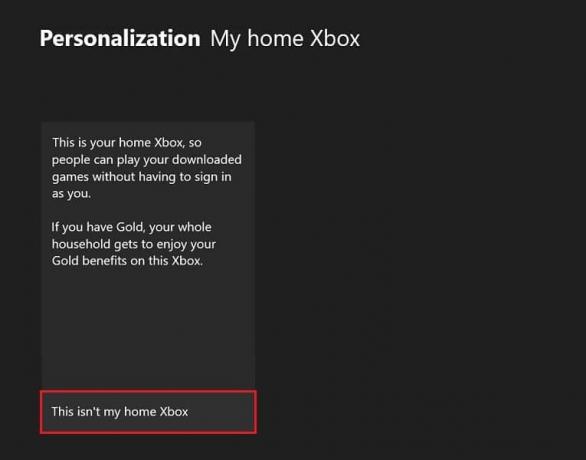
आप सब कर चुके हैं। अब होम पेज पर जाएं। अब आप वे सभी खेल खेल सकते हैं जो आपके मित्र के पास उसकी Xbox लाइब्रेरी में हैं। आप अपने मित्र को अपनी लाइब्रेरी तक पहुँचने के लिए उन्हीं चरणों का पालन करने के लिए कह सकते हैं। आप दोनों एक दूसरे के पुस्तकालयों का आसानी से आनंद ले सकते हैं। एक ज़रूरतमंद दोस्त आख़िर एक दोस्त होता है!
याद रखने योग्य बातें जब आप अपने Xbox को गेमशेयर करते हैं
1. आपको अपना खाता केवल उसी के साथ साझा करना चाहिए जिस पर आप भरोसा करते हैं, क्योंकि आपके भुगतान कार्ड आपके खाते से भी जुड़े हुए हैं। दूसरा व्यक्ति अनुमति मांगे बिना स्वतंत्र रूप से खरीदारी कर सकता है।
2. आप गेमशेयर भौतिक प्रतियां नहीं कर सकते क्योंकि खातों में केवल डिजिटल गेम हो सकते हैं।
3. आप दोनों एक ही गेम को बिना किसी रुकावट के खेल सकते हैं।
4. एक खाता केवल एक व्यक्ति के साथ साझा किया जा सकता है, आप अपना खाता एकाधिक लोगों के साथ साझा नहीं कर सकते हैं। हालाँकि, आप कितनी बार साझा खाते पर गेम खेल सकते हैं, इसकी कोई सीमा नहीं है। जब तक आपके पास खाता है तब तक आप खेलना जारी रख सकते हैं।
5. आप माई होम एक्सबॉक्स को कितनी बार बदल सकते हैं, इसकी 5 की सीमा है। तो उसका हिसाब रखें।
अब आप जानते हैं कि अपने Xbox One को गेमशेयर कैसे करें। हमने ऊपर बताए गए चरणों में आपके लिए सब कुछ निर्धारित कर दिया है। आपको केवल उनका अनुसरण करने की आवश्यकता है, और कुछ ही मिनटों में, आपको अपने मित्र की लाइब्रेरी तक पहुंच प्राप्त हो जाएगी।
अनुशंसित:
- फिक्स वायरलेस एक्सबॉक्स वन कंट्रोलर को विंडोज 10 के लिए पिन की आवश्यकता होती है
- Android पर दोस्तों के साथ अपना स्थान कैसे साझा करें
- PS4 को ठीक करने के 7 तरीके (PlayStation 4) फ्रीजिंग और लैगिंग
यदि आप My Home Xbox से साझा किए गए खाते को हटाना चाहते हैं, तो आप किसी अन्य कंसोल से प्रोफ़ाइल हटाकर या अपने खाते का पासवर्ड बदलकर ऐसा कर सकते हैं।
जाने से पहले नीचे कमेंट करें और हमें बताएं कि आप कौन सा गेम खेलना चाहते हैं। आप हमसे और मदद भी मांग सकते हैं। हैप्पी गेमिंग!



